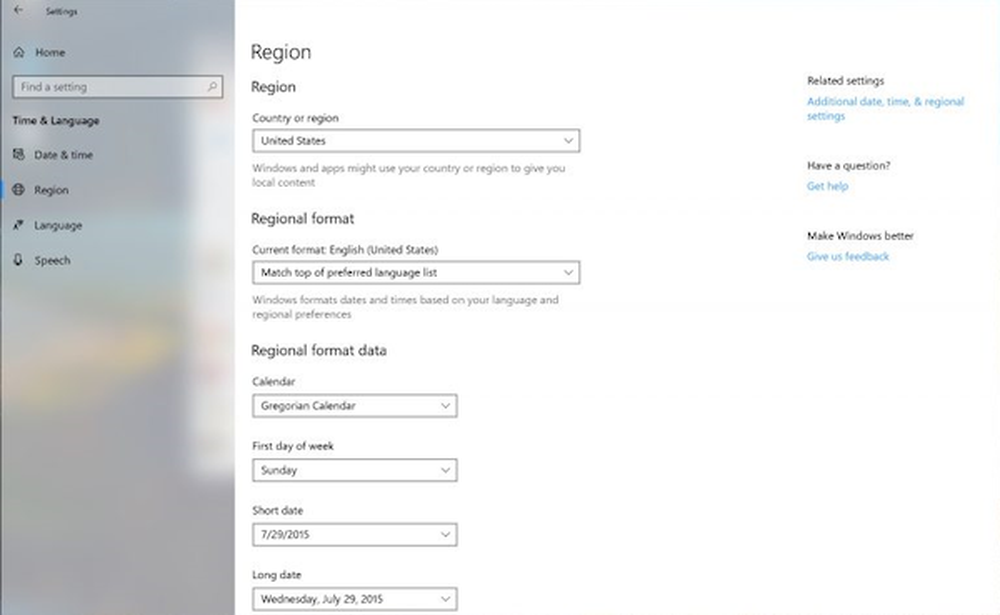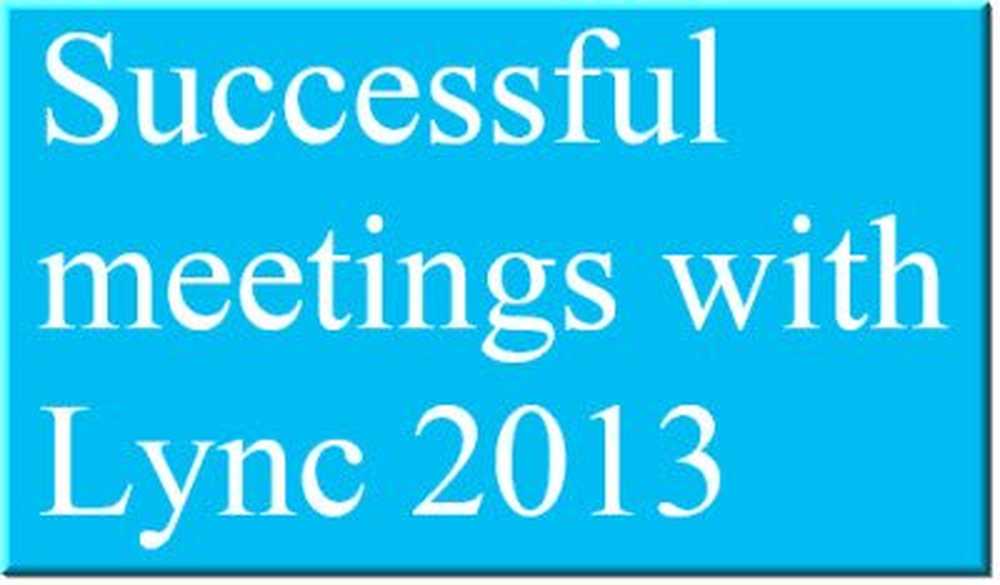Comment organiser les listes de lecture Spotify à l'aide de dossiers

Dossiers de la liste de lecture Spotify
J'ai tendance à créer des listes de lecture pour les albums que je compte écouter à un moment donné. S'il se trouve que je reçois beaucoup de suggestions en peu de temps, le côté gauche de ma fenêtre Spotify sera bourré de tonnes de listes de lecture. Un excellent moyen de nettoyer les choses est de créer des dossiers de liste de lecture Spotify.
Pour créer un nouveau dossier, cliquez sur Fichier> Nouveau dossier de liste de lecture. Alternativement, vous pouvez utiliser le raccourci clavier Ctrl + Maj + N.
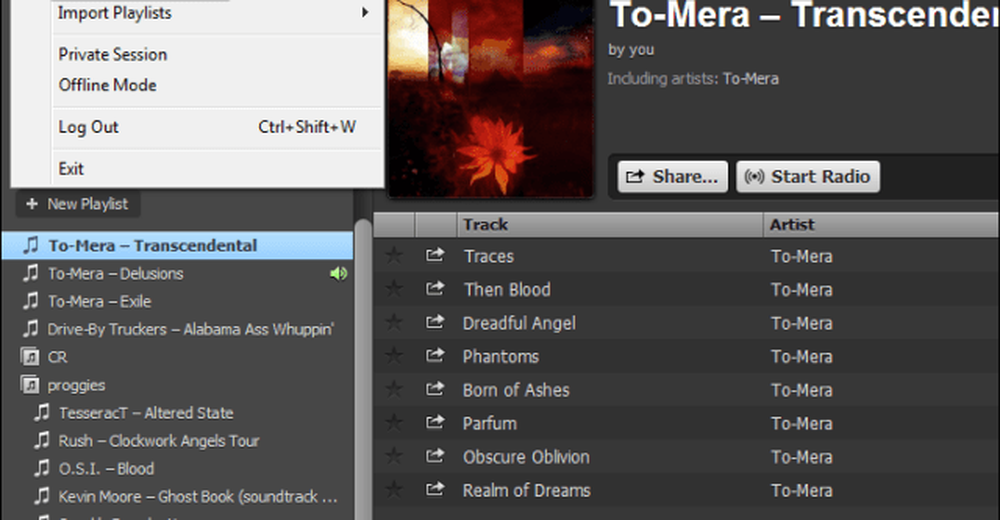
Votre nouveau dossier de playlist apparaîtra et vous pourrez lui donner un nom. Je prévois d'écouter les trois albums du groupe To-Mera, alors je le nommerai d'après le groupe..
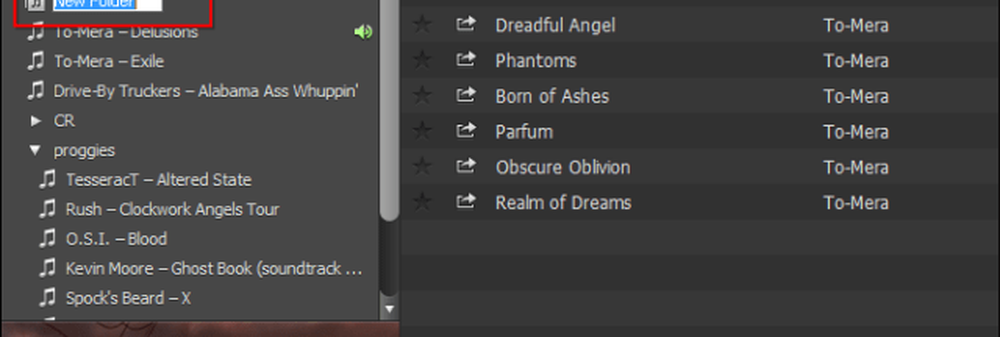
Maintenant, tout ce que vous avez à faire est de faire glisser toutes les listes de lecture que je veux dans le nouveau dossier. Vous pouvez également les faire glisser dans l'ordre que vous voulez.
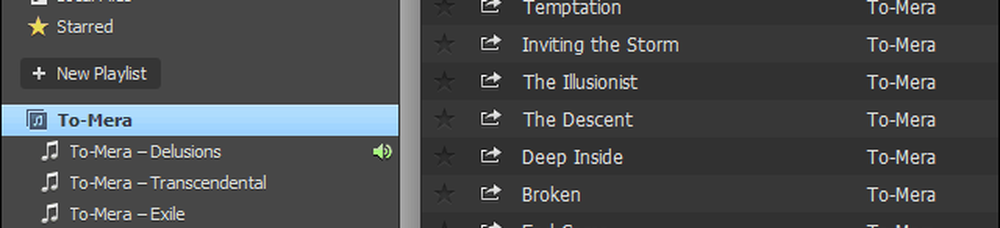
Toute la musique d'un dossier peut être lue en continu si ce dossier est sélectionné.
Si vous avez déjà ouvert un dossier de liste de lecture, le nouveau dossier sera créé dans celui-ci. Mais vous pouvez le faire glisser ailleurs avec votre souris, ou créer des dossiers dans des dossiers. Par exemple, “Live” et “Studio” pour un certain groupe. Vous pouvez également déplacer les dossiers de la même manière.
Je pense qu'il serait plus intuitif pour les utilisateurs de Spotify de simplement obtenir un "Ajouter au dossier" option lorsque vous cliquez avec le bouton droit sur une liste de lecture. Peut-être un jour dans le futur?
Les développeurs de Spotify ont décidé d’utiliser une méthode presque identique à celle d’iTunes. Vous vous souviendrez peut-être qu'iTunes a très bien réussi (ou très mal, selon votre façon de voir les choses) dans notre discussion sur «Le pire logiciel de notre vie.